只要上网,每天你都会到各种各种的资讯,今日小编也是到网上收集了一些与桌面图标打不开如何办WinXP电脑桌面图标打不开处理步骤相关的信息,那么下面分享给大家一起了解下吧。
电脑用久了总是会出现很多问题,比较常见的有:开机桌面显示不出来、桌面图标打不开、桌面图标异常等等。这些问题的出现有可能是电脑中毒了,也有可能是操作错误,那么当你遇到桌面图标打不开该怎么办呢?赶紧来看看小编整理的WinXP电脑桌面图标打不开的解决方法吧!
方法一:
1、双击打开桌面上“我的电脑”图标,单击菜单栏的“工具”,弹出的快捷菜单单击“文件夹选项”。
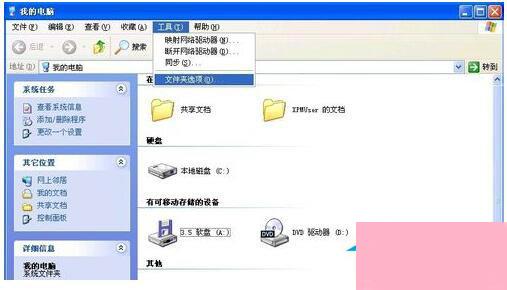
2、切换到“查看”选项卡,在高级设置列表框中去掉“隐藏受保护的操作系统文件(推荐)”复选框,并选择“显示所有文件和文件夹”,设置完成后单击“确定”按钮。
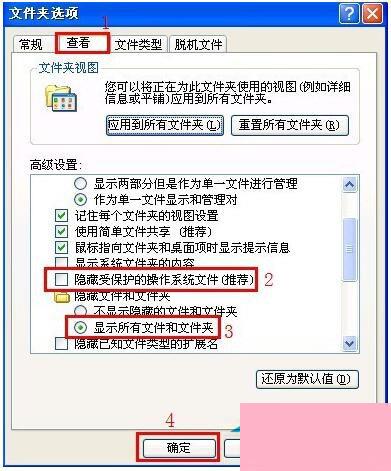
3、然后到每个磁盘的根目录下看看有没有“autorun.inf”隐藏文件,如果有则鼠标右键删除。
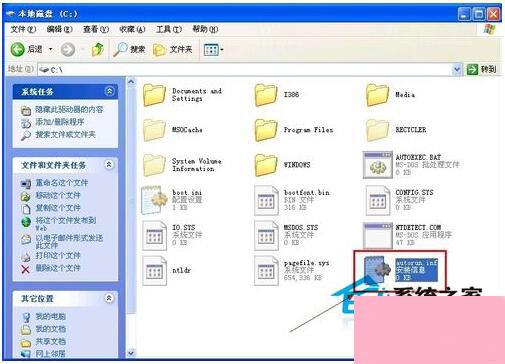
方法二:
1、单击“开始”菜单,单击“运行”命令,在“打开”框中键入“regedit”命令,单击“确定”按钮。
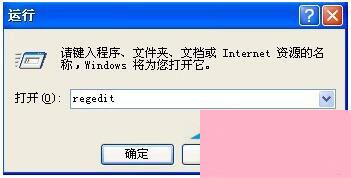
2、打开注册表编辑器窗口,在左侧的注册表树依次展开到以下分支HKEY_CLASSES_ROOT\.exe
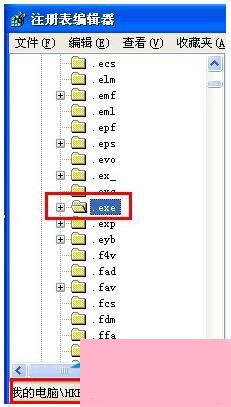
3、确保右边窗口默认值的参数为“exefile”。
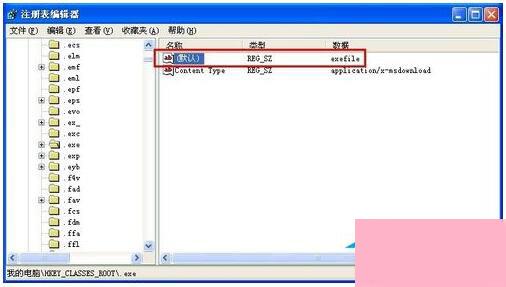
4、接着再定位到以下分支HKEY_CLASSES_ROOT\exefile\shell\open\command
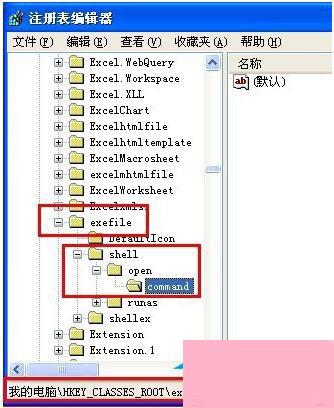
5、确保右边窗口默认值的参数为““%1” %*”。
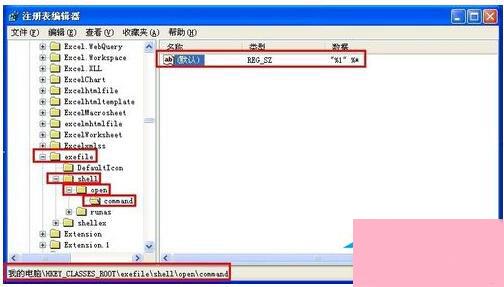
方法三:
1、如果用户觉得方法二的操作过程过于复杂,那么请用方法三。
2、单击“开始”,单击“所有程序”,单击“附件”,单击“命令提示符”。
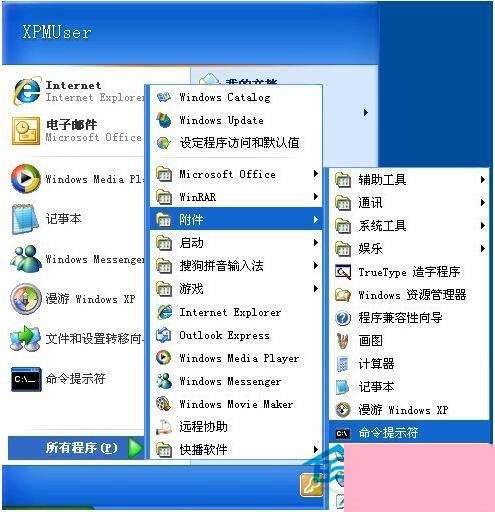
3、在打开的命令提示符窗口中键入“assoc.exe=exefile”命令并按回车键即可恢复exe文件的关联。
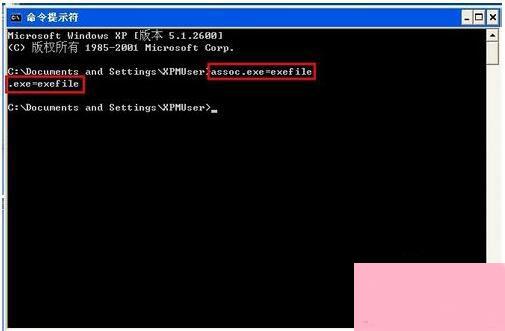
以上就是文章“WinXP电脑桌面图标打不开解决方法”的全部内容了,如果你遇到这个问题的话,不妨试试小编提供的三个方法。
通过上面的介绍,相信大家对于这个桌面图标打不开如何办WinXP电脑桌面图标打不开处理步骤也有了一定的了解了,希望小编精心整理的这篇内容能够解决你的困惑。